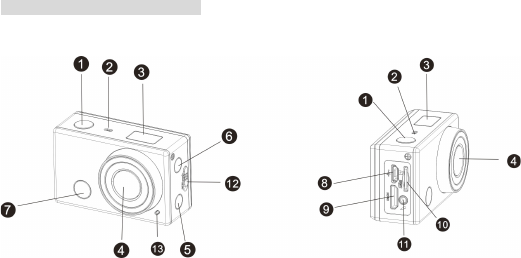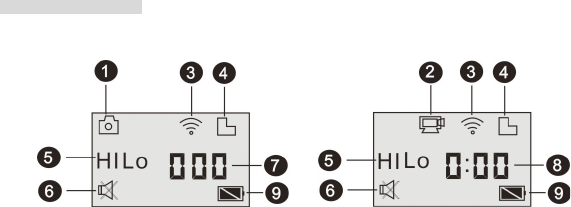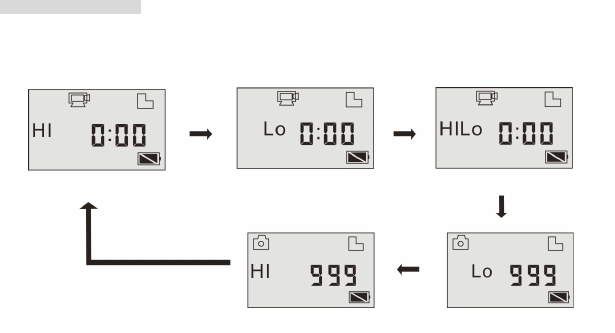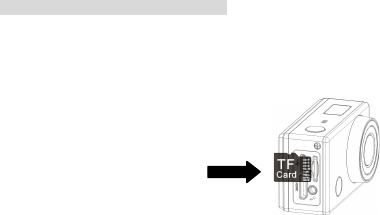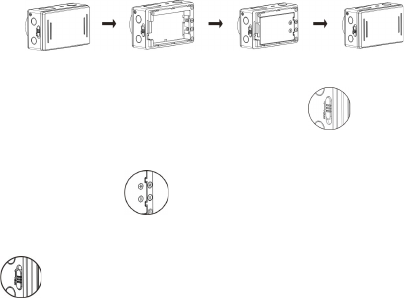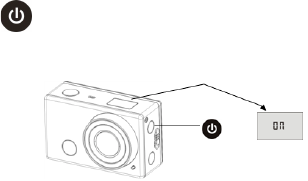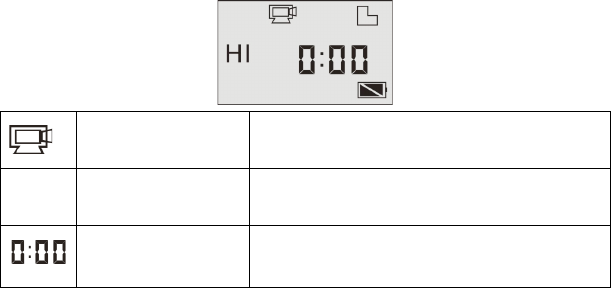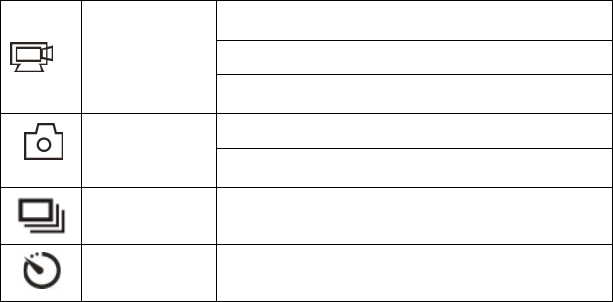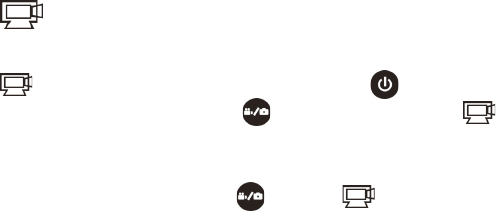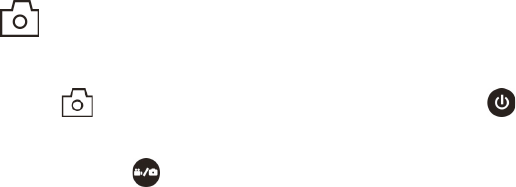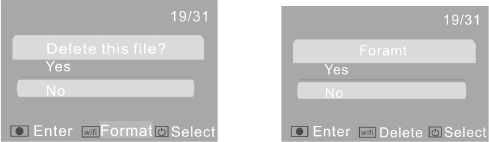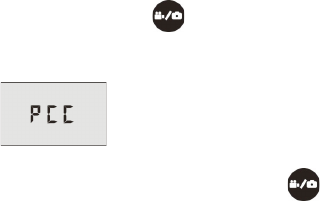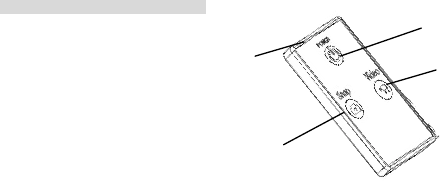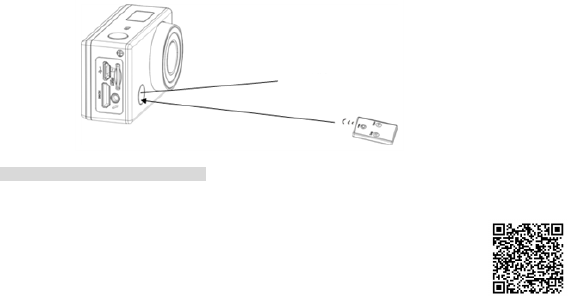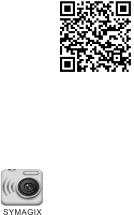3. Auto – modus
Als U de camera in de auto gebruikt sluit dan eerst de oplader aan en daarna zet U het contact aan. De
camera begint automatisch met 1080P video opnames. De camera zal elke vijf minuten een video sigment
registreren. Wanneer het geheugen van de kaart vol is zal automatisch de eerste opname verwijdert worden
om nieuwe ruimte op de kaart te creëren. Als U het contact uitzet of de oplader ontkoppelt worden de video
opnames automatisch opgeslagen en de camera schakelt zichzelf na tien seconden uit. Opmerking: wifi
modus en de camera bedieningsknoppen kunnen in de Auto modus niet gebruikt worden.
4. Wi-Fi in- en uitschakelen
De Wi-Fi is standaard uitgeschakeld. Druk op de Wi-Fi knop aan de zijkant van het apparaat om deze in te
schakelen. Wanneer er wordt begonnen verbinding te maken met ee Wi-Fi netwerk zal het indicator-lampje
knipperen. Wanneer er een verbinding met een Wi-Fi netwerk is gemaakt, zal het lampje blijven branden en
zal het Wi-Fi pictogram om het LCD scherm verschijnen. (Indien er na 30 seconden geen verbinding is
gemaakt, zal de Wi-Fi automatisch worden uitgeschakeld om batterijvermogen te besparen.)